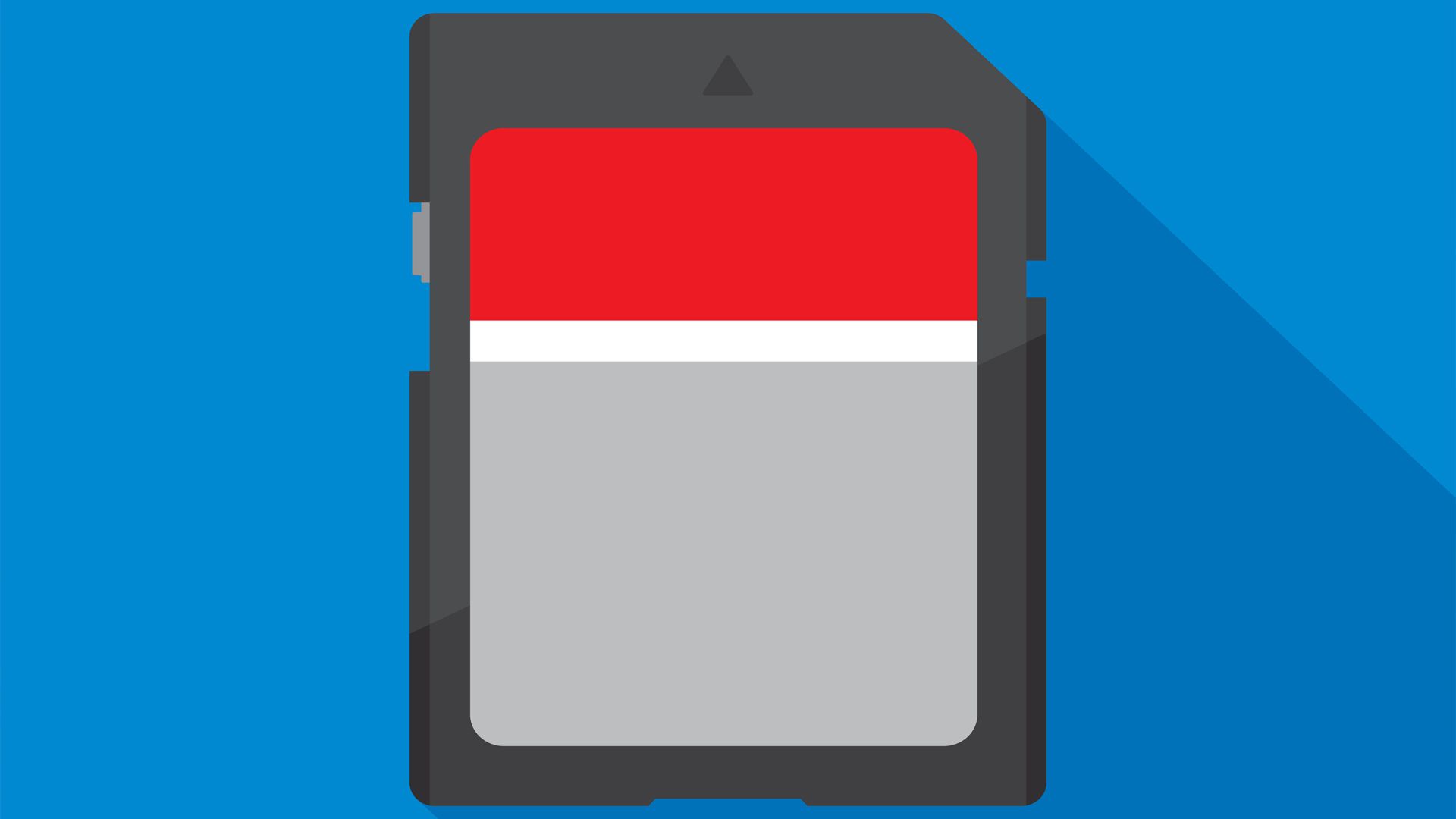Tässä artikkelissa kerrotaan, kuinka Android-sovelluksia siirretään SD-kortille. Alla olevien tietojen tulee olla voimassa riippumatta siitä, kuka Android-puhelimesi on valmistanut (Samsung, Google, Huawei, Xiaomi jne.).
Kuinka siirtää sovelluksia SD-kortille Androidissa
Useimmat nykyaikaiset Android-puhelimet ja -tabletit tukevat microSD-kortteja. Jos sinulla on vanhempi Android-tabletti tai -puhelin, saatat tarvita miniSD-kortin.
-
Avaa puhelimen tai tabletin microSD-korttipaikka. MicroSD-korttipaikka sijaitsee yleensä Android-laitteen sivulla. Se voi olla piilossa muoviläpän alla tai siinä voi olla pieni reikä, johon sinun on työnnettävä neula tai neula.
-
Jos pieni lokero ponnahtaa esiin, aseta microSD-kortti ja aseta kelkka uudelleen Android-laitteeseen. Jos laitteessa on vain pieni paikka, aseta asema suoraan siihen.

-
Ennen kuin aloitat, varmista, että microSD-kortti on alustettu oikein. Jos Android-laitteesi ilmoittaa sinulle SD-kortin asettamisen jälkeen, napauta Perustaa ja valitse Käytä sisäisenä tallennustilana muotoilutyylinä. Jos et saanut ilmoitusta tai hylkäsit sen vahingossa, alusta SD-kortti manuaalisesti.
-
Pyyhkäise alas näytön yläreunasta ja napauta Vaihteiston asetukset†
-
Nosturi Sovellukset ja ilmoitukset † Sovelluksen tiedot† Android 7:ssä ja sitä vanhemmissa versioissa napauta sovelluksia†
-
Napauta Android-sovellusta, jonka haluat siirtää SD-kortille.
-
Nosturi Varastointi†
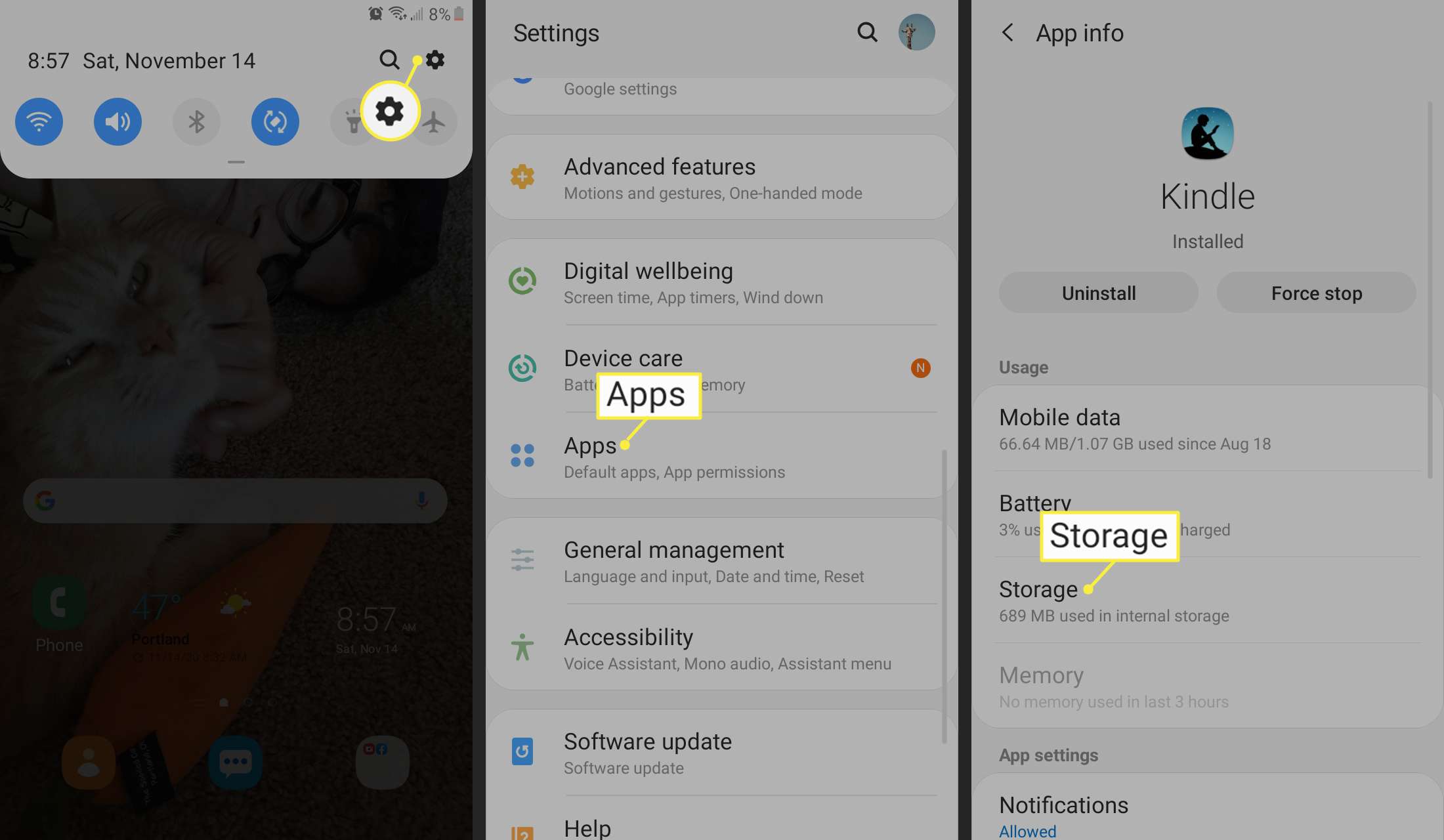
-
Nosturi Muuttaa† jos et näe sitä Muuttaa tällä näytöllä sovellusta ei voi siirtää SD-kortille.
-
Napauta SD-korttiasi tallennuspaikkojen luettelossa. Valitsemasi sovellus siirretään SD-kortille.
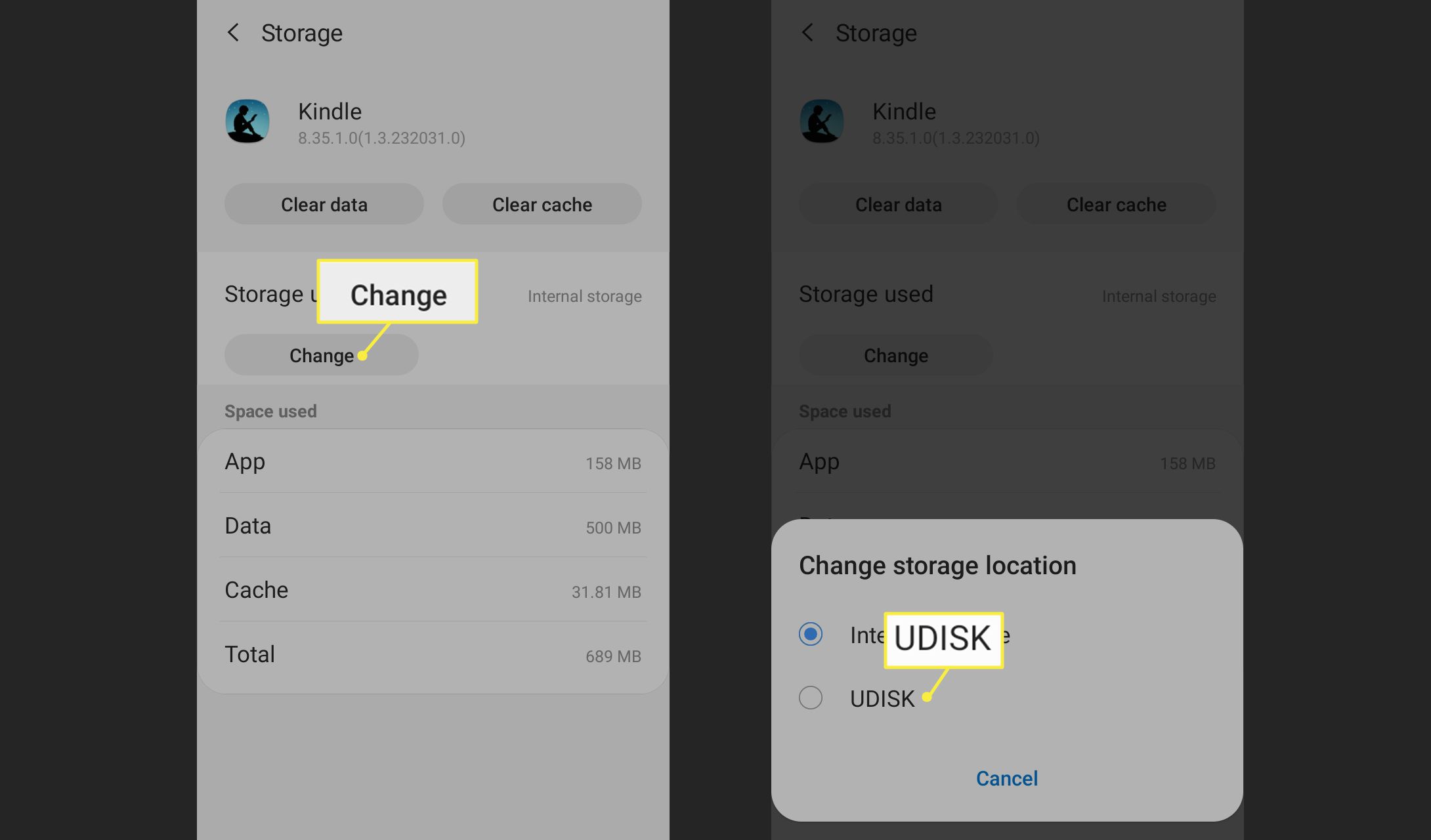
Mikä on SD-kortti?
SD-kortit ovat pieniä muovikortteja tietojen tallentamiseen. SD-kortteja on kolme kokoa.
- Sd-kortti: Alkuperäinen SD-korttimuoto, mitat 24×32 mm. Tätä käytetään yleisesti pöytätietokoneissa ja kannettavissa tietokoneissa.
- MiniSD-kortti: MiniSD-kortti on pienempi kuin tavallinen SD-kortti ja sen mitat ovat 21×30 mm. Tämä muoto on yleinen vanhemmissa älypuhelin- ja tablet-malleissa, mutta se korvattiin lopulta pienemmällä microSD-kortilla.
- Micro SD -kortti: Nykyaikaisissa älypuhelimissa, tableteissa, digitaalikameroissa ja videopelikonsoleissa, kuten Nintendo Switchissä, yleisesti käytetty SD-kortti. MicroSD-kortit ovat kooltaan 15 x 11 mm.
Kaikilla SD-korteilla on useita tallennuskokoja, ja niiden hinnat vaihtelevat koon, merkin ja niitä myyvän liikkeen mukaan. Useimmat miniSD- ja microSD-kortit myydään sovittimen kanssa, jonka avulla niitä voidaan käyttää laitteissa, jotka vaativat vakiokokoisia SD-korttikokoja.
Miksi Android-sovellukset siirretään SD-kortille?
Android-sovellusten siirtäminen voi vapauttaa laitteellasi tilaa muille sovelluksille, tiedostoille ja valokuville. Koska suurin osa sovellustiedoista on kuitenkin tallennettu pilveen, helpompi tapa tehdä tämä on poistaa sovellus ja ladata se myöhemmin uudelleen, jos tarvitset sitä. Jos Android-tabletissa tai -älypuhelimessa on tarpeeksi tilaa eikä muistiongelmia, SD-kortin käyttämiseen ei todellakaan ole syytä.
Voinko siirtää kaikki Android-sovellukset SD-kortille?
Vaikka useimmat Android-sovellukset voidaan siirtää SD-kortille, jotkut eivät. Tämän rajoituksen asettavat yleensä sovellusten kehittäjät, koska heidän on käytettävä Android-laitteesi laitteistoa suoraan. Tällaisia sovelluksia voi tarvita myös älypuhelimesi tai tablet-laitteesi toimimiseksi kunnolla, ja niiden laittaminen SD-kortille rikkoisi laitteesi, kun kortti poistetaan. Jos Android-sovellusta ei voi siirtää SD-kortille, sen siirtäminen ei tule näkyviin, joten sinun ei tarvitse huolehtia väärien sovellusten siirtämisestä.
Mihin muuhun SD-kortteja käytetään?
Sitä ei voi käyttää vain Android-sovellusasennusten tallentamiseen, vaan voit myös siirtää valokuvia, videoita ja muita tiedostoja SD-kortille. Tiedostojen asettaminen SD-kortille vapauttaa tilaa ja mahdollistaa tiedostojen siirtämisen toiseen laitteeseen.